win10如何锁定输入法为英文 win10怎么把输入法锁定在英文
更新时间:2022-12-27 10:55:08作者:runxin
对于win10系统中自带的微软输入法相信大多用户也都很是熟悉了,输入法中自带有中英文两种输入模式,而有些用户经常会用到英文输入法,因此就想要将win10系统输入法锁定为英文,那么win10如何锁定输入法为英文呢?这里小编就来告诉大家win10把输入法锁定在英文设置方法。
具体方法:
1、点击桌面右下角的输入法标识,然后点击“语言首选项”。
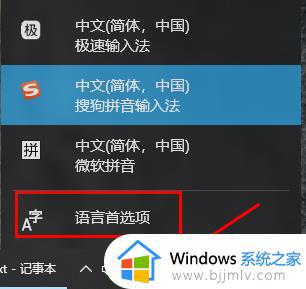
2、之后再首选语言下面点击“添加首选的语言”。
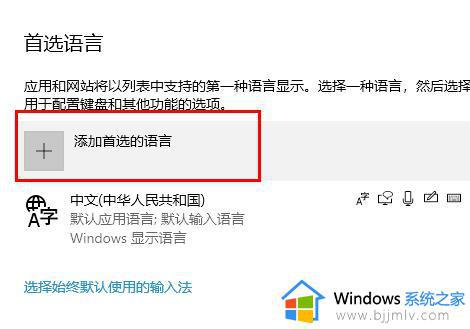
3、在对话框中输入英语,点击后安装语言。
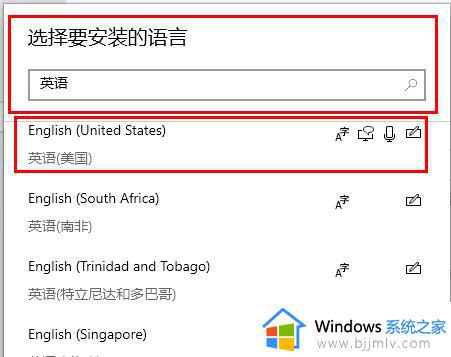
4、安装完成后点击“设置为默认语言”即可。
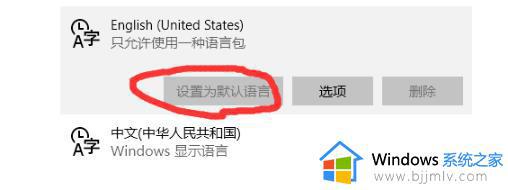
以上就是小编给大家讲解的win10把输入法锁定在英文设置方法了,还有不清楚的用户就可以参考一下小编的步骤进行操作,希望能够对大家有所帮助。
win10如何锁定输入法为英文 win10怎么把输入法锁定在英文相关教程
- win10开机默认英文输入法设置方法 win10怎么把电脑输入法锁定为英文
- Win10如何将自带的输入法锁定为英文输入
- win10怎样设置默认输入法为英文输入 win10系统如何设置输入法默认英文
- win10怎么设置输入法默认为英文 如何设置win10输入法默认英文
- win10怎么设置默认英文输入法 win10如何设置英文为默认输入法
- win10默认英文输入法设置方法 win10如何设置英文为默认输入法
- win10系统怎么设置默认输入法为英文 win10系统如何设置输入法默认英文
- win10默认输入法改为英文设置步骤 win10默认输入法怎么设置英文
- win10多次输入密码错误被锁定怎么办 win10多次输入密码错误被锁定最佳解决方法
- win10英文输入法不见了怎么办 win10自带的英文输入法不见了如何解决
- win10如何看是否激活成功?怎么看win10是否激活状态
- win10怎么调语言设置 win10语言设置教程
- win10如何开启数据执行保护模式 win10怎么打开数据执行保护功能
- windows10怎么改文件属性 win10如何修改文件属性
- win10网络适配器驱动未检测到怎么办 win10未检测网络适配器的驱动程序处理方法
- win10的快速启动关闭设置方法 win10系统的快速启动怎么关闭
热门推荐
win10系统教程推荐
- 1 windows10怎么改名字 如何更改Windows10用户名
- 2 win10如何扩大c盘容量 win10怎么扩大c盘空间
- 3 windows10怎么改壁纸 更改win10桌面背景的步骤
- 4 win10显示扬声器未接入设备怎么办 win10电脑显示扬声器未接入处理方法
- 5 win10新建文件夹不见了怎么办 win10系统新建文件夹没有处理方法
- 6 windows10怎么不让电脑锁屏 win10系统如何彻底关掉自动锁屏
- 7 win10无线投屏搜索不到电视怎么办 win10无线投屏搜索不到电视如何处理
- 8 win10怎么备份磁盘的所有东西?win10如何备份磁盘文件数据
- 9 win10怎么把麦克风声音调大 win10如何把麦克风音量调大
- 10 win10看硬盘信息怎么查询 win10在哪里看硬盘信息
win10系统推荐